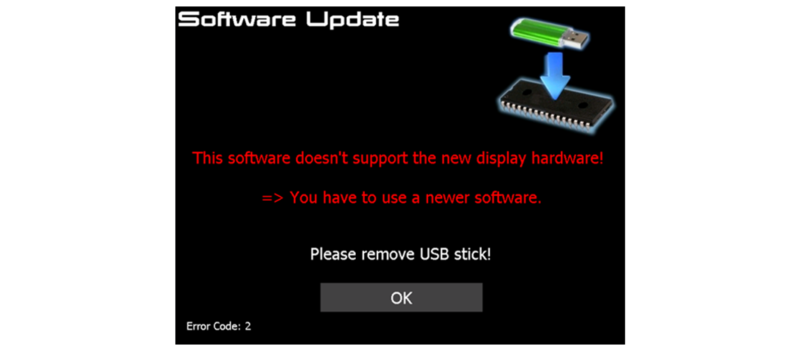Remarque importante avant toute installation de logiciel
En 2017, le fournisseur des cartes informatiques utilisées dans les écrans Eversys a migré le système d'exploitation vers une nouvelle solution matérielle car le composant principal des cartes avait été abandonné. Lors de la migration, un « processus de défragmentation en arrière-plan » de Microsoft a été activé par défaut et le fournisseur n'était pas au courant.
Ce « processus de défragmentation en arrière-plan » peut endommager le flash (stockage interne), entraînant des pannes d'affichage (problème d'écran noir).
Les affichages suivants sont potentiellement concernés :
-
E'line : du numéro de série 18001 au numéro de série 20083
-
Cameo : du numéro de série 10100 au numéro de série 11744
Le « processus de défragmentation en arrière-plan » est désactivé dans le logiciel V2.24 et plus récent, mais il existe toujours un risque ponctuel lors d'un téléchargement du logiciel V2.24 et plus récent.
![[Note]](https://knowledgebase.eversys.com/assets/paligo/images/note.png)
|
Note |
|---|---|
|
Nous vous recommandons d'avoir au moins un écran de rechange avec vous car il existe toujours un faible risque qu'une mise à jour logicielle échoue. |
-
Téléchargez le logiciel « Defragmenting-Disactivator.Esys ».
-
Enregistrez le logiciel sur une clé USB que vous connecterez à votre machine à café Eversys.
-
Lancez une mise à jour logicielle en sélectionnant le fichier « Defragmenting-Disactivator.Esys ».
-
Pour E'line uniquement - Sur les écrans de droite (E'4s et E'4ms), la mise à jour du logiciel affichera « Chargement réussi ». Appuyez sur OK.
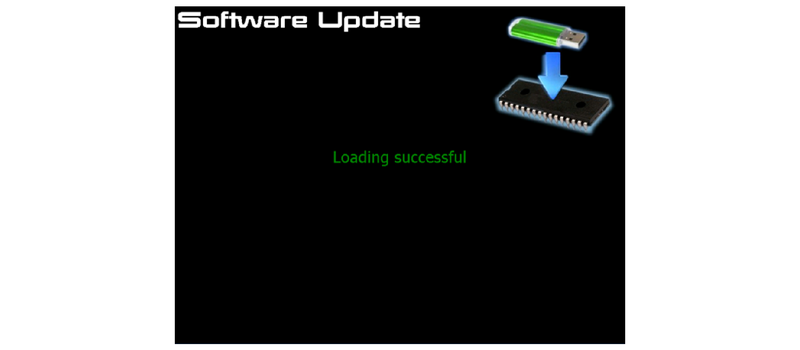
-
Sur les écrans de gauche d’E'line (E'2) et l’écran de la Cameo - Seul le logiciel d'affichage sera mis à jour dans le logiciel « Defragmenting-Disactivator.Esys ». La deuxième partie (mise à jour du logiciel CPU) est laissée vide et indiquera un échec (essai de mise à jour CPU). Cette erreur peut être ignorée. => Ignorez le message d'erreur et appuyez sur « OK » .
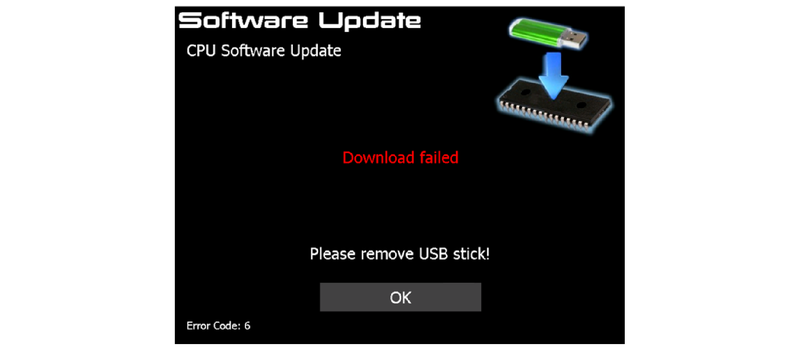
-
Le redémarrage prendra plus de temps que d'habitude (environ deux fois plus longtemps).
-
Après le redémarrage, le message suivant apparaîtra : « Mettre à jour le software ».
-
Effectuez la mise à jour du logiciel vers la version que vous souhaitez utiliser. Nous vous recommandons d'utiliser le logiciel V2.24 ou plus récent.
Cliquez sur les liens suivants pour télécharger les documents nécessaires :
![[Avertissement]](https://knowledgebase.eversys.com/assets/paligo/images/warning.png)